Išsamus „Google Meet“ naudojimo „Google Classroom“ vadovas
Socialinė žiniasklaida / / August 05, 2021
„Darbas namuose“ laikosi ne tik įmonių, bet ir studentų. Mokyklos ir kolegijos jau seniai buvo arti dėl viruso. Tačiau studentai ir toliau mokosi internetu per vaizdo konferencijas. Kad būtų lengviau, jie gali naudotis „Google“ klase. Tai leidžia mokytojams ir studentams dalytis failais, užduotimis internete. Visas mokymo ir mokymosi proceso scenarijus tampa tik popierinis. Jau „Google Classroom“ integruojamos kitos „Google“ paslaugos, tokios kaip Kalendorius, Diskas, „Gmail“, Dokumentai, Skaičiuoklės ir Skaidrios ir kt.
Šiame vadove paaiškinsiu, kaip „Google Meet“ taip pat gali būti integruota į „Class“. Abi programas galima naudoti atskirai. Tačiau „Google Classroom“ srauto antraštėje galima naudoti vieną „Google Meet“ nuorodą. Pažiūrėkime, kaip tai padaryti. Be to, paminėjau daug naudingų patarimų, kuriuos galite naudoti norėdami gauti geresnių internetinių paskaitų su studentais rezultatų. Kalbant apie tai, šis vadovas bus naudingas tiems, kurie yra dėstytojai arba vadovauja bet kurios įstaigos internetinėms studijų sesijoms.

Susijęs | Kaip nutildyti arba įjungti visus „Google Meet“
Turinys
-
1 Kaip naudotis „Google Classroom“ kuriant „Google Meet Link“
- 1.1 Kaip mokiniai gaus klasių susitikimo nuorodą
- 1.2 Neautomatiškai nukopijuokite ir bendrinkite saitą socialinės žiniasklaidos priemonėmis
- 1.3 Padarykite nuorodą matomą visiems studentams
- 1.4 Nuorodos nustatymas iš naujo
- 1.5 Įvairūs patarimai produktyviam internetiniam seansui su „Google Classroom“
Kaip naudotis „Google Classroom“ kuriant „Google Meet Link“
- Paleiskite „Google“ Klasė
- Viršutiniame dešiniajame kampe turėtumėte pamatyti a + mygtuką. Spustelėkite jį
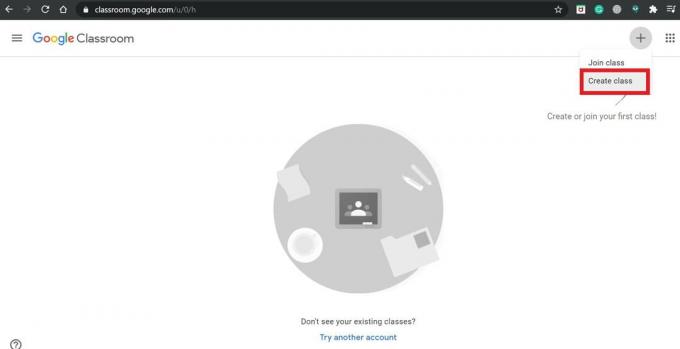
- Tada pasirinkite Sukurti klasę
- Kitame ekrane pasirinkite KlasėNustatymai mygtuką
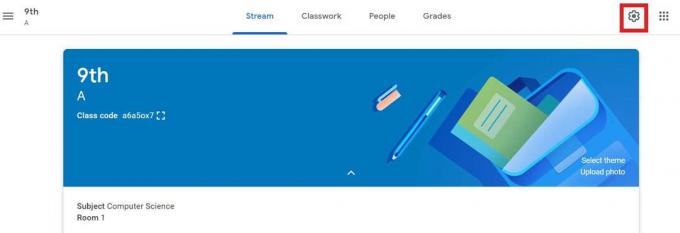
- Slinkite žemyn iki Pakviesti nuorodą. Spustelėkite Nukopijuoti nuorodą piktogramą.

Kaip mokiniai gaus klasių susitikimo nuorodą
Dabar, kai sukūrėme nuorodą, atėjo laikas ja pasidalinti su klasės mokiniais. Tai padaryti galima dviem būdais.
Neautomatiškai nukopijuokite ir bendrinkite saitą socialinės žiniasklaidos priemonėmis
Nukopijuokite nuorodą ir bendrinkite ją per „WhatsApp“ grupę arba grupės el. Paštu ir pan. Neišsiųskite nuorodos po vieną, nes tai užims daug laiko. „WhatsApp“ ir grupės el. Pašto adresai yra geriausias būdas dalytis ta pačia nuoroda visiems klasės mokiniams.
Padarykite nuorodą matomą visiems studentams
Tai paprasčiausias būdas, kai turite įgalinti parinktį Matoma studentams kurį pamatysite iškart po nuoroda. Automatiškai atitinkamoje „Google“ klasės antraštėje mokiniai pamatys šią nuorodą. Norėdami prisijungti prie klasės, jie turės atidaryti šią nuorodą.
Pastaba
Tokio tipo nuorodas studentai gali pasiekti prieš priimančiąjį (mokytojas pradeda susitikimą). Tačiau šeimininkui išėjus iš susitikimo, niekas, turintis nuorodą, negalės pasiekti sesijos.
Nuorodos nustatymas iš naujo
Taip pat galite iš naujo nustatyti nuorodą, jei esama nuoroda neveikia arba sesija nukeliama į kitą datą. Taigi, jūs turite iš naujo nustatyti nuorodą atnaujindami seną nuorodą į naują.
- Norėdami tai padaryti, eikite į Nustatymai spustelėdami viršutiniame dešiniajame kampe esantį krumpliaračio mygtuką
- Aukščiau Pakviesti nuorodą yra galimybė Tvarkykite kvietimo kodus. Spustelėkite jį

- Tada išskleidžiamajame meniu pasirinkite Atstatyti
Įvairūs patarimai produktyviam internetiniam seansui su „Google Classroom“
Štai keletas patarimų, kaip padaryti internetinę klasę produktyvesnę kiekvienam studentui, prisijungiančiam prie internetinės sesijos
- Jei turite specialiai pritaikytų studentų, turinčių specialių klausos poreikių, galite įgalinti tiesioginius subtitrus, kad jie galėtų pamatyti, kas kalbama žodis po žodžio. Taigi, jie nesijaus nuošalyje ar nepraleis paskaitos.
- Mokiniai mokymų metu gali išjungti fotoaparatą, kuriame bus rodoma jų profilio nuotrauka. Tai atlikus bus lengviau sureguliuoti srautą, jei interneto greitis yra lėtas.
- Dalyviai taip pat gali naudotis internetiniu mokymu, jei yra įdiegę „Google Meet“ išmaniojo telefono programą.
- Kaip jau minėjau, prieš pradedant susitikimą, studentai gali jį pasiekti, jei nuoroda yra prieinama studentams. Taigi, būdami mokytoja, turite išleisti mokiniams nurodymą neatidaryti nuorodos, nebent nurodoma ar prasideda pamokos.
- Paprastai mokyklos, naudojančios „G Suite for Education“, naudojasi „Google Classroom“. Tai reiškia, kad bet kuris paprastas asmuo, neturintis pakvietimo nuorodos, negali naudotis internetine mokymo sesija, nebent tas konkretus „G Suite“ susisiekia su „G Suite“ palaikymo komanda ir pateikia prašymą sukurti išimtį ir leisti anoniminius Vartotojas.
- Nurodykite studentams įkrauti savo prietaisus prieš lankantis internetinėse paskaitose, kitaip, jei susitikimo metu jie įkrauna savo prietaisus, tai turės įtakos vaizdo įrašo kokybei.
Pastaba
Jei paskaitoje dalyvauja daugybė studentų, kurių skaičius yra šimtas, aš siūlau jums tiesiogiai transliuoti savo pamoką. Galite pasidalinti pamokomis per „Google“ skaidres arba paleisti iš anksto įrašytą vaizdo įrašą.
Taigi, tai viskas, ką jums reikia žinoti, kad integruotumėte „Google Meet“ kartu su „Google Classroom“ ir sklandžiai mokytumėte savo mokinius internetinėje platformoje. Tikiuosi, kad šis vadovas buvo naudingas.
Skaityti toliau,
- Kaip pritaikyti „Google Meet“ seanso foną
- Kaip bendrinti išmaniojo telefono ekraną „Google Meet“
„Swayam“ yra profesionalus tinklaraštininkas, turintis kompiuterių programų magistro laipsnį, taip pat turi „Android“ kūrimo patirties. Jis yra įsitikinęs „Stock Android“ OS gerbėjas. Be techninių dienoraščių, jis mėgsta žaisti žaidimus, keliauti ir groti / mokyti gitaros.



